Tus contactos en Mac suelen sincronizarse a través de iCloud o tu solución de nube elegida desde iPhone, iPad u otros dispositivos de Apple. Cuando agregas, borras o modificas un contacto en tu dispositivo iOS, el cambio debería reflejarse en tu Mac también. Sin embargo, si tus contactos no se están sincronizando o se están sincronizando parcialmente en tu Mac, deberías probar las siguientes soluciones.
Cómo arreglar que los contactos no se sincronicen con Mac?
En esta sección, cubriré 6 formas diferentes de arreglar que los contactos no se sincronicen con Mac. Ya sea que estés buscando soluciones para contactos de iPhone que no se sincronizan con Mac o algunos contactos que no se sincronizan con Mac, encontrarás las respuestas aquí.
Asegúrate de que la sincronización de contactos de iCloud esté habilitada tanto en tu Mac como en tu iPhone
Si es la primera vez que usas Contactos en Mac, debes asegurarte de que Contactos esté utilizando iCloud en ambos tu Mac y iPhone/iPad. Abre Configuración en tu iPhone o Configuración/Sistema en tu Mac, luego navega a ID de Apple > iCloud, verifica la lista de "Apps utilizando iCloud" y asegúrate de que iCloud esté habilitado para Contactos.
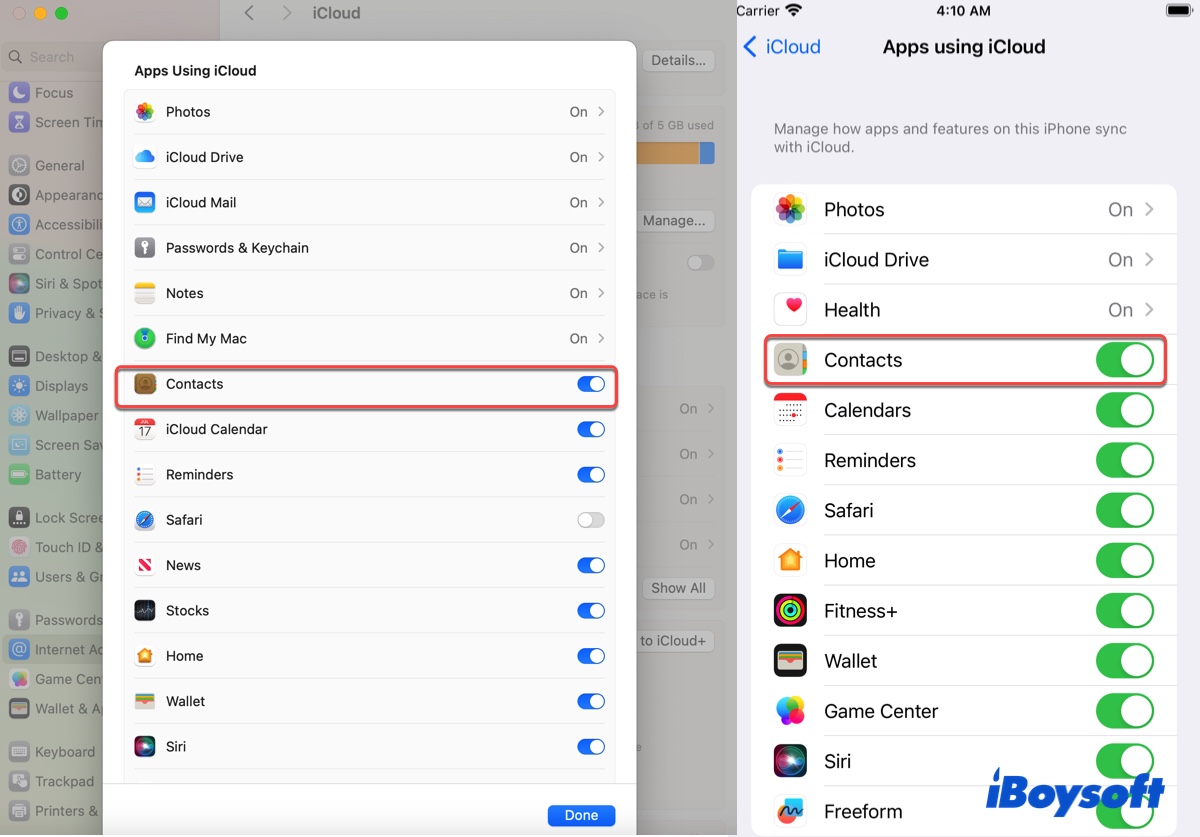
Asegúrate de que tu Mac esté conectado a una conexión de internet estable
Los contactos de iCloud se sincronizan a través de internet. Si tu Mac no está conectado a internet o la red es pobre, hará que los contactos de iCloud no se sincronicen con Mac. Entonces, la segunda cosa es asegurarte de que tu conexión de internet esté funcionando correctamente. Además, si estás usando un VPN, es recomendable apagarlo por el momento.
Asegúrate de que tanto tu Mac como tu iPhone/iPad estén conectados con el mismo ID de Apple
Otro requisito previo para que los contactos de iCloud se sincronicen en Mac es utilizar el mismo ID de Apple en todos los dispositivos que desees sincronizar. Si no estás seguro de en qué cuenta está registrado tu Mac/iPhone, revísalo en Configuración/Sistema/Preferencias del Sistema > ID de Apple.
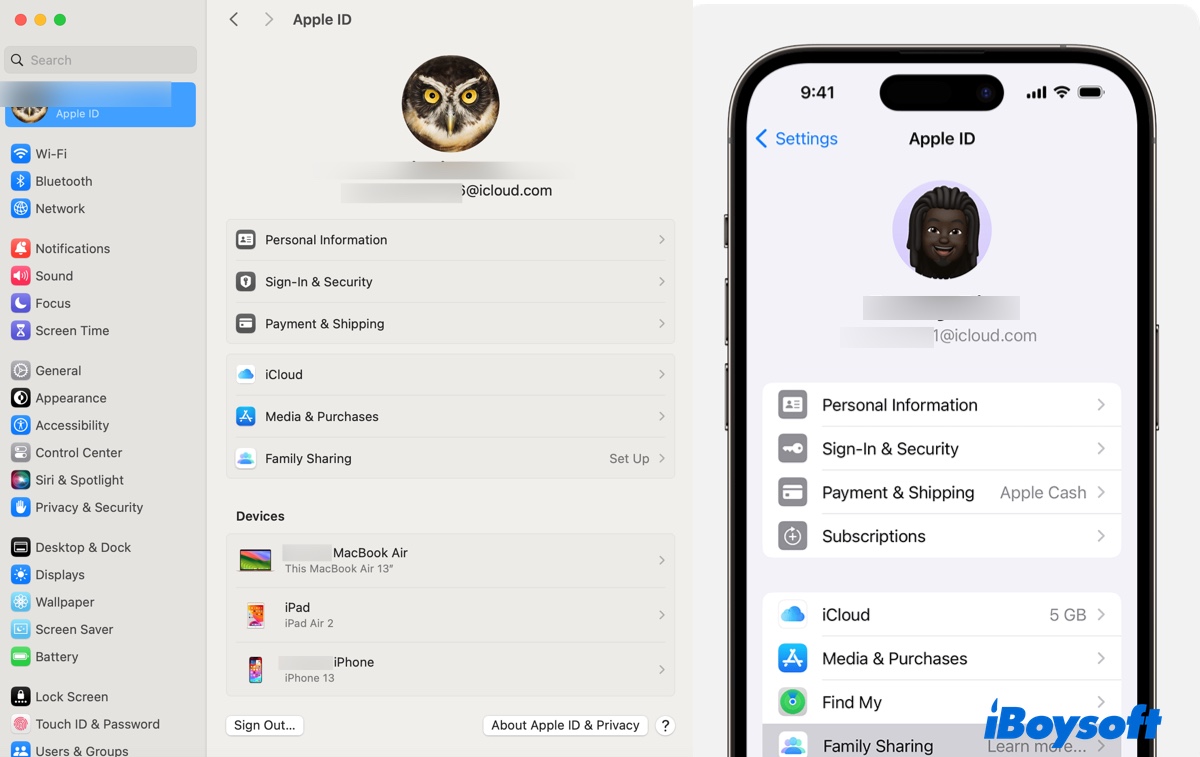
Verifica dónde se guardan tus contactos
Si tus contactos no se están sincronizando en Mensajes en Mac o si no todos los contactos se están sincronizando en Mac, es posible que los contactos faltantes no estén almacenados en iCloud, sino en un servicio de nube diferente.
Para verificar dónde se guardan tus contactos, abre Contactos en tu iPhone/iPad y haz clic en Listas. Desde allí, deberías averiguar si tus contactos están en iCloud o en un servicio de terceros como Gmail.
Si algunos o todos tus contactos están guardados en un servicio de nube de terceros, debes añadir el servicio a las cuentas de internet. Para hacer esto,
- Abre la aplicación de Contactos.
- Haz clic en Contactos > Cuentas en la barra de menú.
- Selecciona la pestaña de Cuentas.
- Haz clic en el botón ( + ).
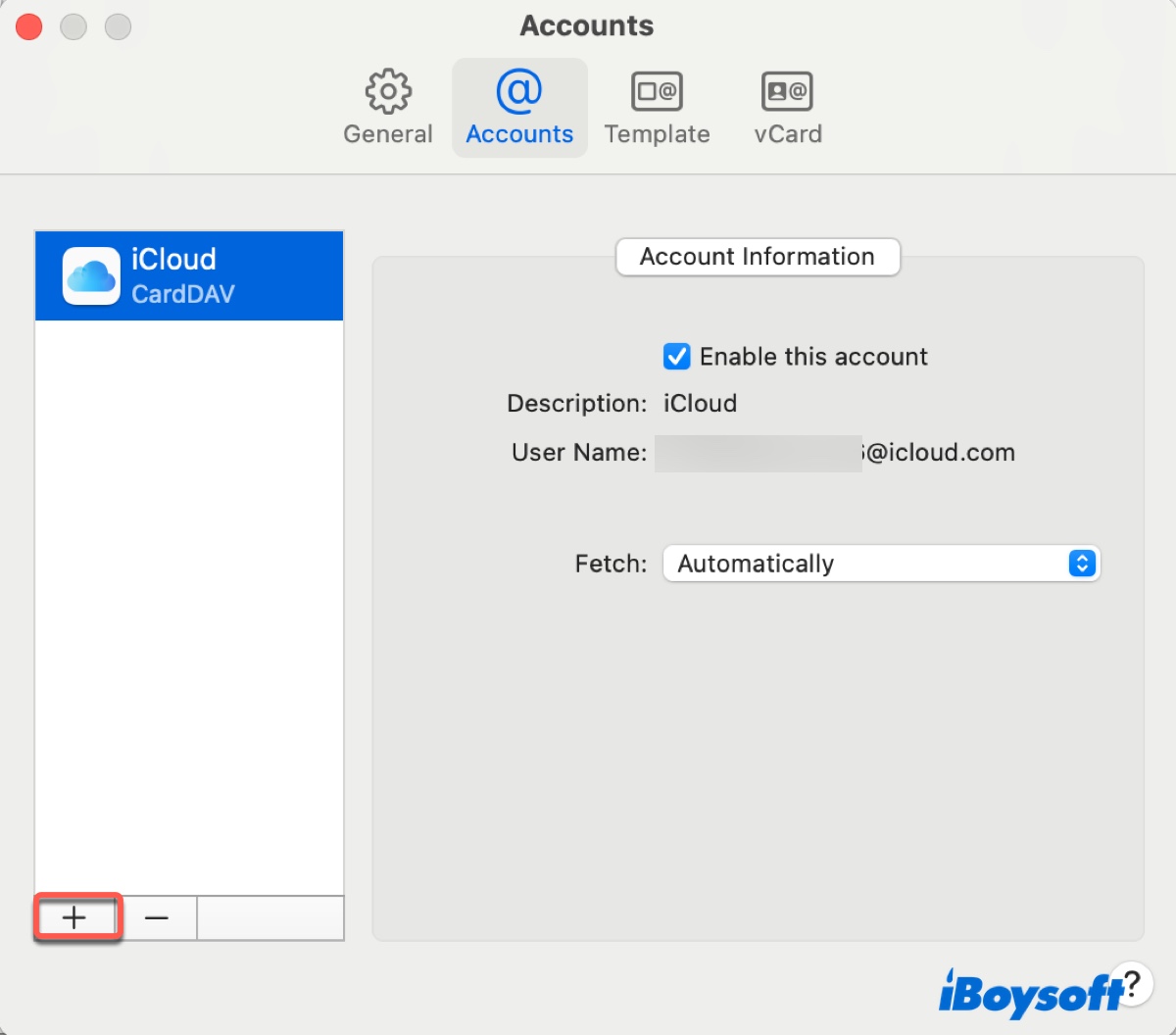
- Elige un proveedor de cuentas de Contactos.
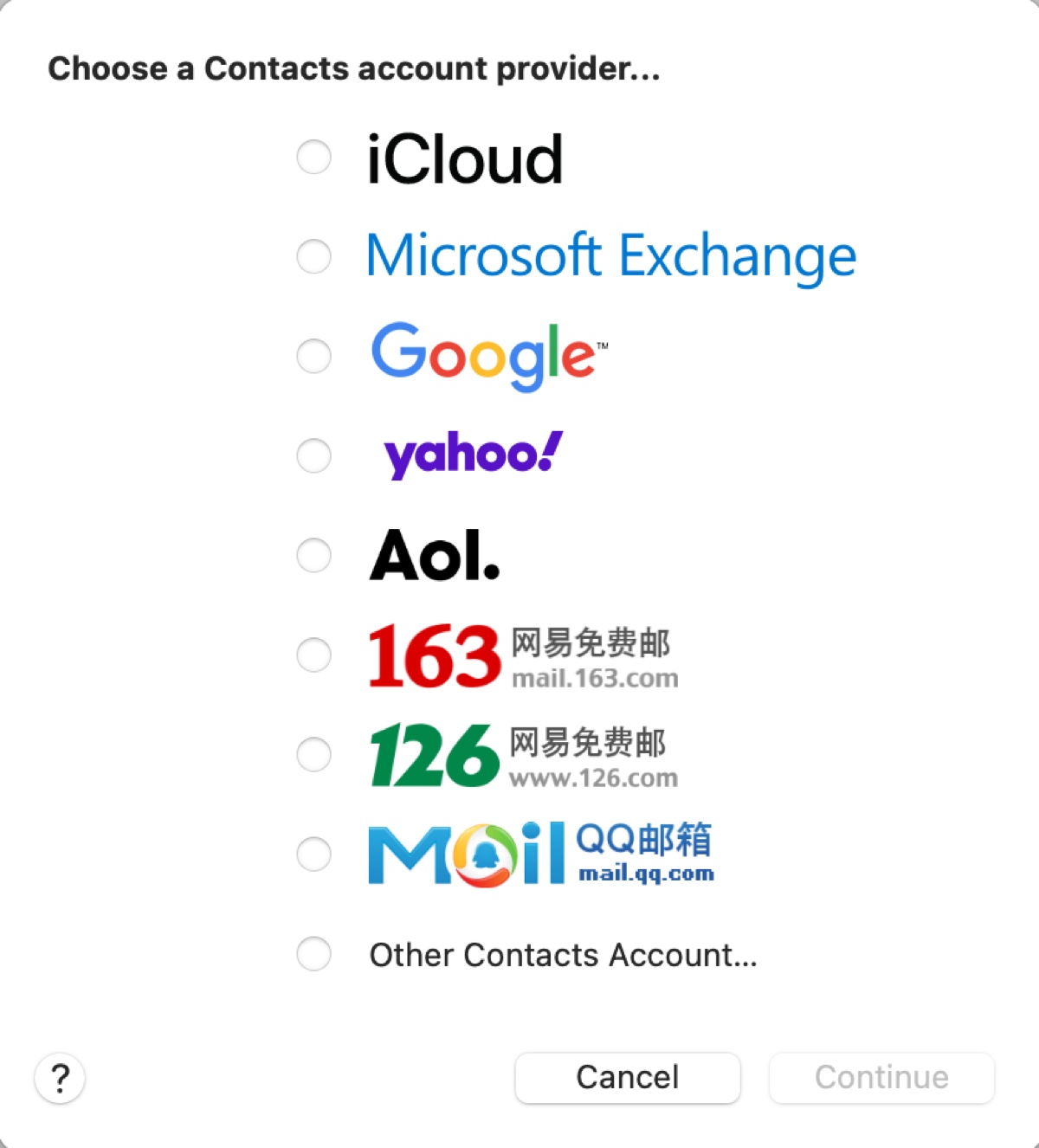
- Sigue las instrucciones para agregar la cuenta.
- Reinicia tu Mac para permitir que los contactos se sincronicen.
Sin embargo, si prefieres tener todos tus contactos guardados en iCloud, puedes desactivar los contactos para otras cuentas de internet, exportarlos al servicio de nube de terceros y luego importarlos a iCloud.
Usando los contactos de Gmail como ejemplo, puedes desactivar los contactos con los siguientes pasos:
- En tu Mac, ve a Configuración/Preferencias del Sistema > Cuentas de Internet.
- Toca la cuenta de Gmail y desactiva los Contactos.
Para transferir contactos de Gmail a contactos de iCloud, sigue los pasos a continuación:
- Inicia sesión en Contactos de Gmail.
- Haz clic en Exportar, luego selecciona "Todos los contactos" y "vCard," y haz clic en Exportar.
- Inicia sesión en Contactos de iCloud.
- Haz clic en el botón ( + ) y elige "Importar Contacto."
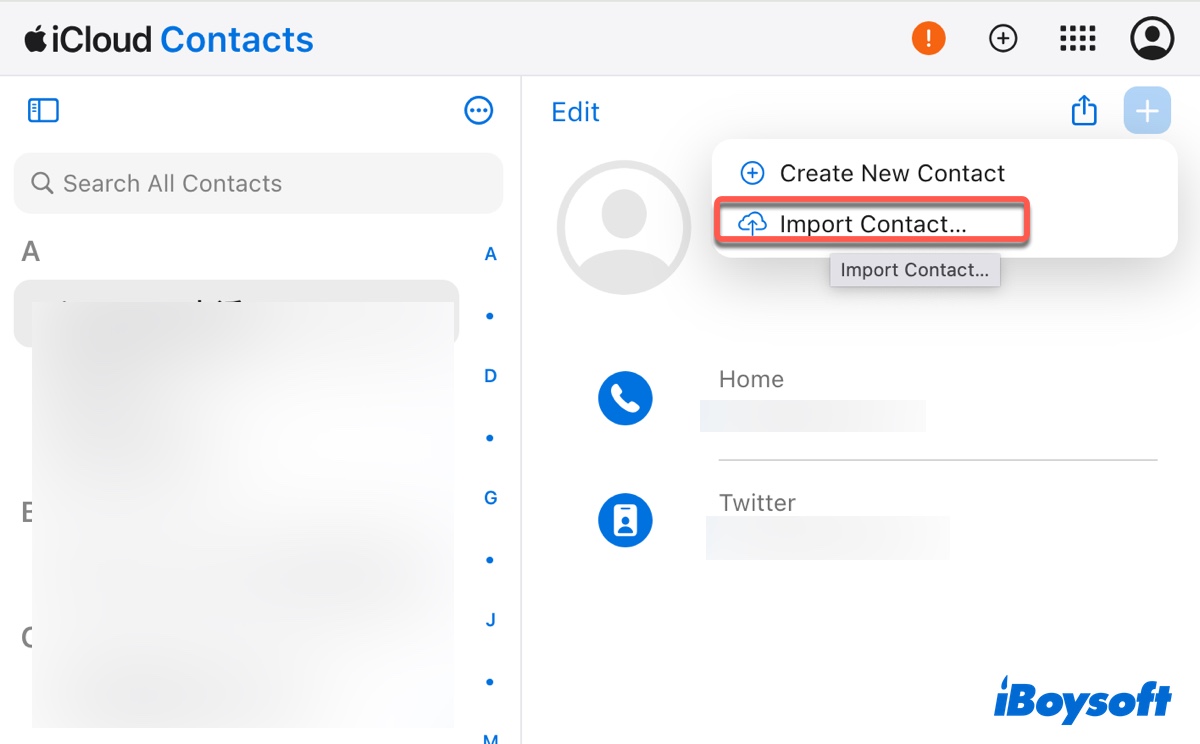
Forzar la sincronización de contactos en Mac
Si todavía encuentras que tus contactos no se sincronizan en Mac desde iPhone/iPad, puedes forzar a tu Mac a resincronizar la libreta de direcciones con los siguientes pasos:
- Cierra la aplicación de Contactos.
- Abre Finder, presiona Comando-Mayús-G, escribe ~/Library/Application Support/ en la caja de búsqueda y presiona Enter.
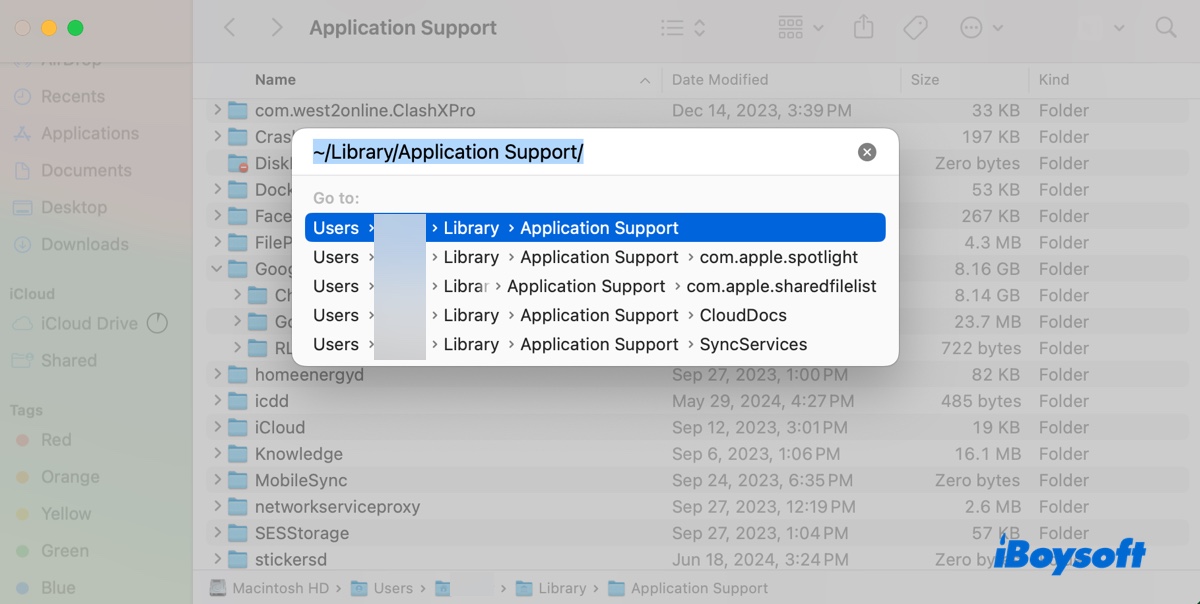
- Localiza la carpeta llamada AddressBook y cámbiale el nombre a Viejo AddressBook.
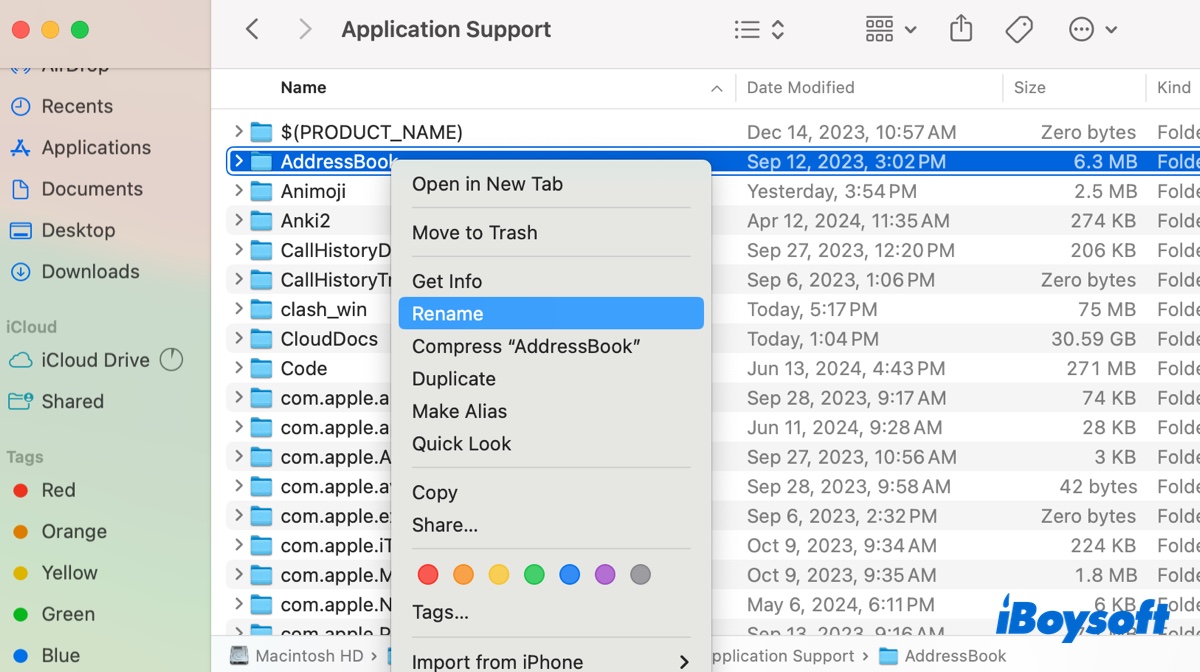
- Reinicia tu Mac.
- Abre la aplicación de Contactos. Generará automáticamente una nueva carpeta de AddressBook y volverá a descargar tus contactos de iCloud.
- Elimina la carpeta "Viejo AddressBook".
Eliminar tu cuenta de iCloud y volver a agregarla
El último recurso para solucionar problemas de sincronización de contactos desde el iPhone a Mac o viceversa es eliminar tu cuenta de iCloud del dispositivo y volver a agregarla. Así es cómo hacerlo en tu Mac:
- Ir a Configuración del Sistema/Preferencias > Cuentas de Internet.
- Seleccionar tu cuenta de iCloud.
- Desplazarse hacia abajo hasta el final y seleccionar "Eliminar cuenta."
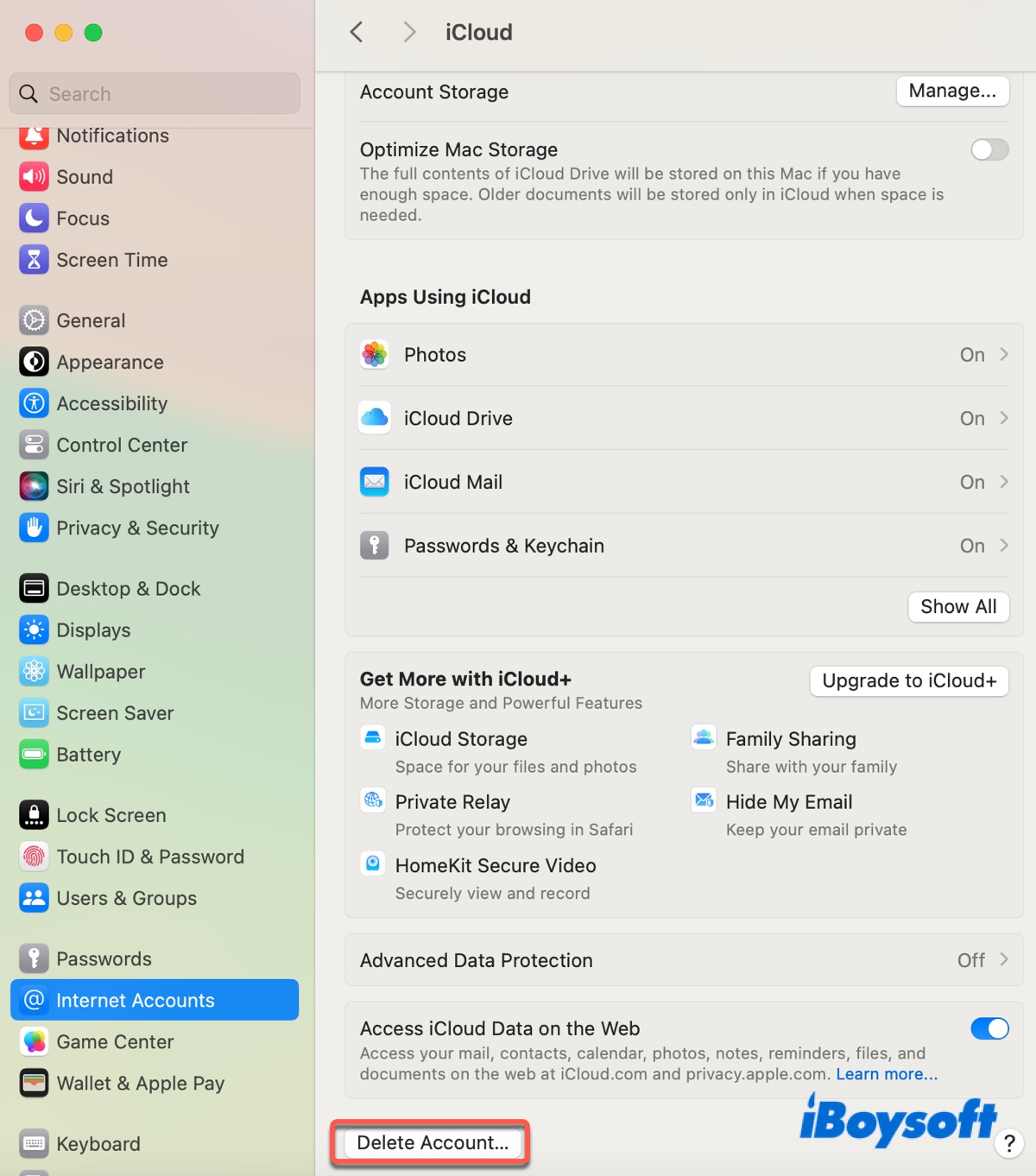
- Reiniciar tu Mac.
- Volver a Cuentas de Internet y agregar nuevamente tu cuenta de iCloud.
Compartir estas soluciones para ayudar a otros cuyos contactos no se sincronizan en Mac.
¿Por qué los contactos no se sincronizan en Mac?
Si tus contactos no se están sincronizando en Mac, principalmente se debe a una de las razones a continuación:
- Los contactos faltantes están vinculados a una cuenta de internet diferente, como Gmail.
- Tus contactos no se están sincronizando completamente.
- Mala conexión a internet.
- No estás utilizando el mismo ID de Apple en Mac, iPhone o iPad.
- iCloud no está habilitado para Contactos.
- Problemas en tu cuenta actual de iCloud.
Con suerte, uno de los métodos anteriores ha resuelto el problema de los contactos de iCloud que no se están sincronizando en Mac. ¡Si este artículo te ha sido útil, compártelo para beneficiar a más usuarios de Mac!